如何在ACDSee中刪除重複文件
- PHPz轉載
- 2024-01-15 15:57:191132瀏覽
有小夥伴可以透過ACDSee管理圖片,那麼ACDSee如何刪除重複文件呢,下面小編就給大家詳細介紹一下ACDSee刪除重複文件方法,大家有興趣的話可以來看一看。
1、開啟軟體,點選上方選單列中的"工具"選項,接著點選下拉清單中的"尋找重複項"。

2、在給定的視窗介面中,點選右側的"新增資料夾"選項。
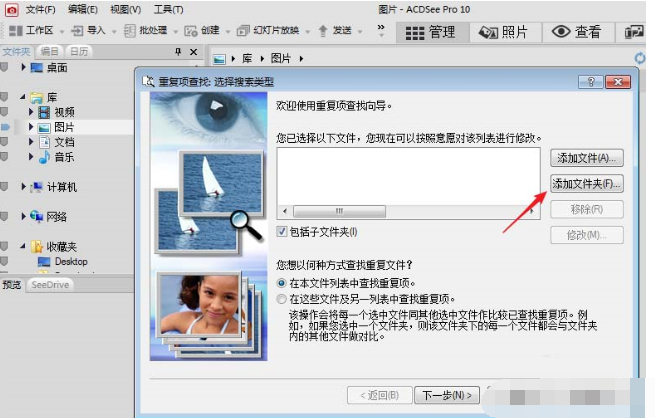
3、接著選擇需要移除重複檔案的資料夾,點選確定。
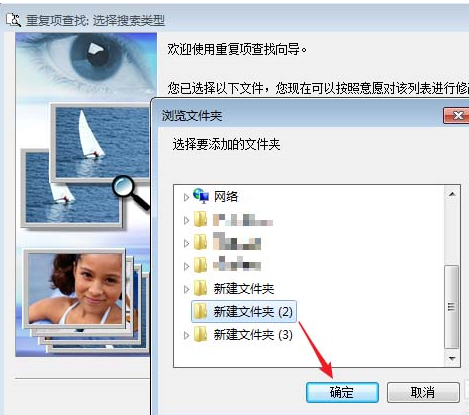
4、然後選擇"以何種方式查找重複檔案",根據個人需求進行選擇,預設為"在本檔案清單中尋找重複項",點選下方一步。
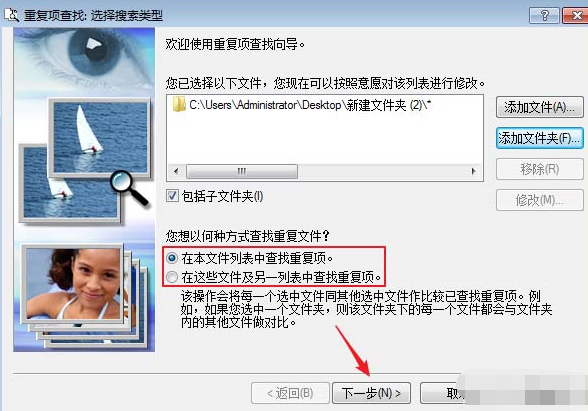
5、然後選擇尋找何種類型的重複項,預設為"精確重複項",點選下一步。
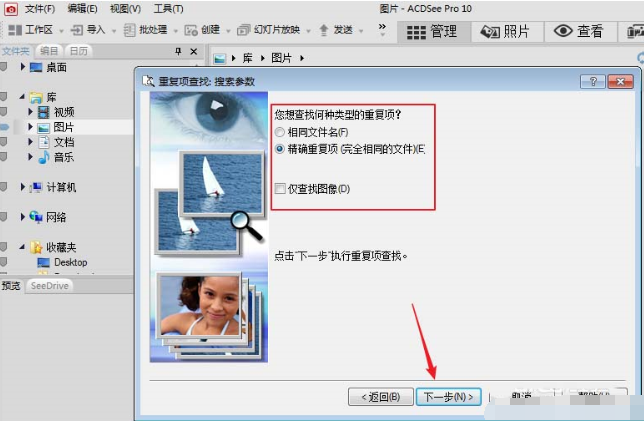
6、很快就查看完成了,先選擇重複項合集,再在下方中選擇要刪除的重複文件,點擊下一步。
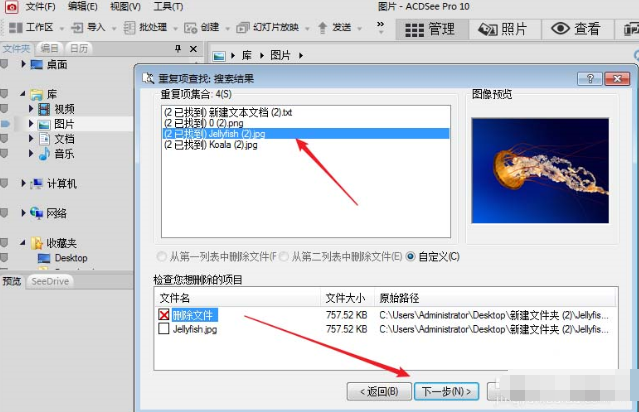
7、最後會提醒我們刪除了哪些文件,點擊完成就可以了。
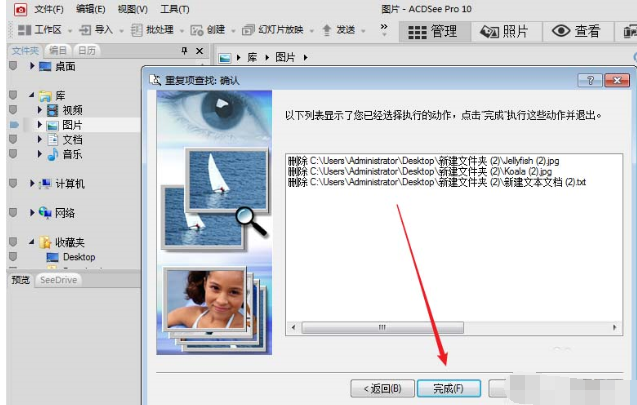
以上是如何在ACDSee中刪除重複文件的詳細內容。更多資訊請關注PHP中文網其他相關文章!
陳述:
本文轉載於:dafanshu.com。如有侵權,請聯絡admin@php.cn刪除

